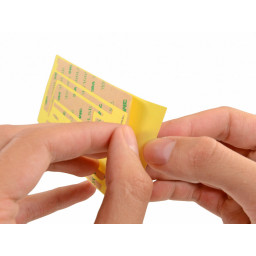Ваша заявка или вопрос будут отправлены 10-ти наиболее подходящим по сферам деятельности сервисным центрам Москвы. Всего в Москве - 5 191 сервисный центр, которые ремонтируют 374 вида техники.
iPad 2 GSM Bluetooth / Замена антенны Wi-Fi

- ВКонтакте
- РћРТвЂВВВВВВВВнокласснРСвЂВВВВВВВВРєРСвЂВВВВВВВВ
- Viber
- Skype
- Telegram
- Шаг 1
- Шаг 2
- Шаг 3
- Шаг 4
- Шаг 5
- Шаг 6
- Шаг 7
- Шаг 8
- Шаг 9
- Шаг 10
- Шаг 11
- Шаг 12
- Шаг 13
- Шаг 14
- Шаг 15
- Шаг 16
- Шаг 17
- Шаг 18
- Шаг 19
- Шаг 20
- Шаг 21
- Шаг 22
- Шаг 23
- Шаг 24
- Шаг 25
- Шаг 26
- Шаг 27
- Шаг 28
- Шаг 29
- Шаг 30
- Шаг 31
- Шаг 32
- Шаг 33
- Шаг 34
- Шаг 35
- Шаг 36
- Шаг 37
- Шаг 38
- Шаг 39
- Шаг 40
- Шаг 41
- Шаг 42
- Шаг 43
- Шаг 44
- Шаг 45
- Шаг 46
- Шаг 47
- Шаг 48
- Шаг 49
- Шаг 50
- Шаг 51
- Шаг 52
- Шаг 53
- Шаг 54
Шаг 1
Шаг 2
Шаг 3
Положите на дисплей iPad перекрывающиеся полоски прозрачной упаковочной ленты, пока все лицо не закроется.
Это сохранит стеклянные осколки и обеспечит структурную целостность при поднятии и поднятии дисплея.
Делайте все возможное, чтобы следовать остальной части руководства, как описано. Однако, как только стекло разбито, оно, скорее всего, продолжит трескаться, когда вы работаете, и вам может понадобиться металлический инструмент для извлечения стекла, чтобы вычистить стекло.
Носите защитные очки, чтобы защитить глаза, и будьте осторожны, чтобы не повредить ЖК-экран.
Шаг 4
Шаг 5
Убедитесь, что вы пристегиваете накидные удерживающие клапаны, а не сами гнезда.
Удерживающие клапаны выделены красным на втором рисунке.
Шаг 6
Поднимите ЖК-дисплей от его длинного края, ближайшего к кнопкам громкости, и осторожно вытащите его из заднего корпуса - как переворачивая страницу в книге.
Установите ЖК-дисплей лицевой стороной вниз на чистую поверхность. Вы можете положить его на мягкую ткань, чтобы избежать царапин.
Шаг 7
Используйте пластиковый инструмент для открывания, чтобы поднять замок кабеля данных дисплея вверх.
Выньте кабель данных дисплея из гнезда.
Не тяните разъем вверх, когда вы отсоединяете его от гнезда.
Шаг 8
Два винта Phillips 1,7 мм
Два 2-миллиметровых винта Phillips
Шаг 9
В течение всего процесса ремонта, когда iOpener охлаждается, разогревайте его в микроволновой печи еще тридцать секунд за раз.
Будьте осторожны, чтобы не перегреть iOpener во время ремонта. Перегрев может привести к взрыву iOpener.
Никогда не прикасайтесь к iOpener, если он выглядит опухшим.
Если iOpener все еще слишком горячий в середине, чтобы его можно было дотронуться, продолжайте использовать его, ожидая, пока он остынет, а затем снова нагреется. Правильно нагретый iOpener должен оставаться теплым до 10 минут.
Шаг 10
При замене SIM-карты вытащите ее из лотка и установите новую.
Шаг 11
Положите iOpener на правый край iPad, сгладив его так, чтобы между поверхностью iPad и iOpener был хороший контакт.
Оставьте сумку на iPad примерно на 90 секунд, прежде чем пытаться открыть переднюю панель.
Шаг 12
Положите ЖК-дисплей на переднюю панель, как показано на втором рисунке.
Шаг 13
Аккуратно отсоедините кабель дигитайзера от клея, крепящего его сбоку к задней части корпуса.
Шаг 14
Шаг 15
Шаг 16
IOpener будет очень горячим, поэтому будьте осторожны при обращении с ним. При необходимости используйте духовку.
Шаг 17
Совместите инструмент с кнопкой отключения звука. Вставьте наконечник пластикового инструмента открытия в зазор между передним стеклом и пластиковой рамкой. Просто вставьте самый наконечник инструмента открывания, достаточно, чтобы расширить трещину.
Может потребоваться некоторое усилие, чтобы зажать кончик открывающего инструмента между стеклом и пластиком. Работайте терпеливо и осторожно, покачивая пластиковый инструмент открытия назад и вперед при необходимости.
Шаг 18
Шаг 19
Используйте край пластикового инструмента для открывания, чтобы аккуратно приподнять разъем кабеля док-станции вверх от его гнезда на плате логики.
Снимите ленточный кабель разъема док-станции с задней панели.
Шаг 20
Шаг 21
Будьте очень осторожны при перемещении ЖК-дисплея и не пытайтесь извлечь его из iPad - его кабель будет оставаться подключенным, пока он поворачивается.
Поднимите ЖК-дисплей от его длинного края, самого дальнего от кабеля дигитайзера, и осторожно переверните его к задней части корпуса - как при закрытии книги.
Удерживая ЖК-дисплей, осторожно сдвиньте переднюю панель в сторону от iPad. Будьте осторожны, чтобы не зацепить кабель дигитайзера на заднем корпусе или на ЖК-дисплее.
Установите ЖК-дисплей обратно в корпус для безопасного хранения.
Шаг 22
Шаг 23
Шаг 24
Убедитесь, что вы поднимаете верхнюю часть на удерживающей крышке на петлях, а не на самой розетке.
Снимите разъем для наушников и кабель передней камеры с задней части корпуса.
Шаг 25
Шаг 26
Шаг 27
Вытяните разъем из гнезда на плате логики.
Не поднимайте кабель вверх при его отсоединении.
Шаг 28
Шаг 29
Шаг 30
Сдвиньте фиксатор вниз по краю iPad, высвобождая клей по ходу движения.
Клей очень сильный, и может потребоваться серьезное усилие. Работайте осторожно.
Если под передним стеклом вы видите кончик открывающего рычага, немного вытяните его. Хотя использование этого кирки не повредит, на ЖК-дисплее могут остаться следы клея.
Шаг 31
Шаг 32
Если открывающая ручка застревает в клее, «катите» его вдоль боковой поверхности iPad, продолжая отпускать клей.
Шаг 33
Снимите гнездо для наушников / слот для SIM-карты в сборе с верхнего края платы связи.
Шаг 34
Нагрейте iOpener и переместите его к верхнему краю iPad.
Шаг 35
Снимите кронштейн платы логики с задней части корпуса.
Шаг 36
Антенна Wi-Fi прикреплена к нижнему правому краю задней части корпуса iPad с помощью винтов и кабеля. Из-за ориентации антенны Wi-Fi крайне необходимо действовать с осторожностью, в противном случае это может привести к необратимому повреждению антенны Wi-Fi.
Вам придется снять клей, крепящий антенну к передней панели, не повредив деликатные детали, прикрепляющие антенну к нижней части iPad. Тщательно выполните следующие шаги.
Шаг 37
Шаг 38
Не сдвигайте кирку дальше, чем нижний правый угол. Это может повредить антенну Wi-Fi.
Шаг 39
Шаг 40
Не вынимайте полностью кирку из-под переднего стекла, но вытяните ее чуть-чуть так, чтобы наконечник на ~ 1/8 "(3 мм) оставался под передним стеклом.
Сдвиньте наконечник кирки по нижнему краю iPad, освободив клей от антенны Wi-Fi.
Шаг 41
Не пытайтесь полностью удалить это только пока. К нему еще подключены три антенных кабеля.
Шаг 42
Сдвиньте кирку вправо, высвободив клей, крепящий антенну Wi-Fi к переднему стеклу.
Антенна крепится к нижней части iPad с помощью винтов и кабеля. Этот шаг отсоединяет антенну от передней панели, гарантируя, что при удалении панели антенна не будет повреждена.
Шаг 43
Шаг 44
Если клей остыл слишком сильно вдоль нижнего края, разогрейте iOpener, чтобы нагреть клей, где вы работаете.
Не нагревайте iOpener более одной минуты за раз, и всегда дайте ему по крайней мере две минуты, прежде чем его разогревать.
Шаг 45
Шаг 46
На моделях iPad 4 вставьте кирку на максимальную глубину 1/2 дюйма (10 мм) в этой области, чтобы не повредить ленточный кабель кнопки домой.
Оставьте отверстие для открывания вклинившимся под передним стеклом возле кнопки «Домой».
Шаг 47
Шаг 48
Шаг 49
Клей вдоль этого участка очень густой, и может потребоваться значительное усилие. Работайте осторожно и медленно, стараясь не поскользнуться и не повредить себя или свой iPad.
Если клей слишком сильно остыл, замените iOpener вдоль верхнего края и продолжайте работу. Если iOpener слишком сильно остыл, разогрейте его.
Если открывающая пластинка застревает в клее, «сверните» ее, как показано в .
Шаг 50
Если клей достаточно теплый, снимите iOpener с iPad для удобства. Однако, если клей все еще достаточно липкий, снова нагрейте iOpener и положите его на левый край во время работы.
Шаг 51
Кабель дигитайзера расположен примерно в 2 дюймах (50 мм) от нижней части iPad. Прекратите сдвигать кирку, когда вы получите ~ 2,25 "(60 мм) от нижней части iPad.
Шаг 52
Нижняя часть кабеля дигитайзера находится всего в ~ 1 "(25 мм) от нижней части iPad. Работайте осторожно и медленно, следя за тем, чтобы не разорвать этот кабель.
Шаг 53
Возможно, часть клея по периметру iPad снова застряла вниз. Если дело обстоит так, сдвиньте кирку под край iPad, где переднее стекло все еще застряло, и «порежьте» клей.
Шаг 54
Будьте осторожны с любым адгезивом, который все еще может быть прикреплен, и используйте отмычку, чтобы отрезать любой адгезив, который все еще удерживает переднюю панель.
Комментарии
Пока еще нет ниодного комментария, оставьте комментарий первым!
Также вас могут заинтересовать
Вам могут помочь


Лаборатория ремонта